
Көпчүлүк колдонуучулар компьютердин диск мейкиндигинин олуттуу бөлүгүн hiberfil.sys файлы ээлеп тургандыгын байкашат. Бул өлчөм бир нече гигабайт же андан көп болушу мүмкүн. Ушуга байланыштуу суроолор пайда болот: HDDде орун бошотуу үчүн бул файлды жок кылса болобу жана аны кантип жасаса болот? Аларга Windows 7 иштөө тутумунда иштеген компьютерлерге байланыштуу жооп берүүгө аракет кылабыз.
Hiberfil.sys алып салуу ыкмалары
Hiberfil.sys файлы С дискинин түпкү каталогунда жайгашкан жана компьютердин күтүү режимине кирүү мүмкүнчүлүгүнө жооп берет. Бул учурда, компьютерди өчүрүп, кайра жандыргандан кийин, ошол эле программалар иштей баштайт жана алар өчүрүлгөн абалда болот. Буга RAM-ге жүктөлгөн бардык процесстердин "толук сүрөтүн" сактап турган hiberfil.sys жардамы менен жетишилет. Бул объекттин чоң өлчөмүн түшүндүрөт, ал чындыгында оперативдик оперативдин көлөмүнө барабар. Ошентип, көрсөтүлгөн абалга кирүү мүмкүнчүлүгүңүз керек болсо, анда бул файлды кандай гана болбосун жок кыла албайсыз. Эгер сизге кереги жок болсо, анда сиз аны алып салсаңыз, ошондо диск мейкиндигин бошотуп аласыз.

Кыйынчылык, эгер сиз hiberfil.sys файлдарын башкаргыч аркылуу стандарттык жол менен алып салгыңыз келсе, анда андан эч нерсе чыкпайт. Бул процедураны аткарууга аракет кылганда, терезе ачылат, анда операция аяктай албай тургандыгы жөнүндө кабар берилет. Берилген файлды жок кылуу үчүн кандай иштөө ыкмалары бар экендигин карап көрөлү.

1-ыкма: Run терезесине буйрукту киргизиңиз
Көпчүлүк колдонуучулар тарабынан колдонулган hiberfil.sys стандарттуу жолу - кубат жөндөөлөрүндө күтүү режимин өчүрүп, анан терезеге атайын буйрук киргизүү. "Run".
- чартылдоо "Старт". Кир "Башкаруу панели".
- Бөлүмгө өтүңүз "Система жана Коопсуздук".
- Блокта ачылган терезеде "Power" жазууну чыкылдатыңыз "Күтүү режимин орнотуу".
- Кубат планынын жөндөөлөрүн өзгөртүү үчүн терезе ачылат. Жазууну чыкылдатыңыз. "Өркүндөтүлгөн жөндөөлөрдү өзгөртүү".
- Терезе ачылат "Power". Аты боюнча чыкылдатуу "Dream".
- Андан кийин, нерсени чыкылдатыңыз "Уйкудан кийин".
- Андан башка маани бар болсо "Эч ким эч качан"андан кийин аны басыңыз.
- Талаада "Абалы (мүн.)" put value "0". Андан кийин басыңыз "Бур" жана "OK".
- Компьютерде уйку режимин өчүрүп койдук, эми hiberfil.sys файлын жок кыла алабыз. күн саат Win + rанда курал интерфейси ачылат "Run", айдоо керек болгон чөйрөдө:
powercfg -h өчүкКөрсөтүлгөн аракетти аткаргандан кийин, басыңыз "OK".
- Эми компьютерди өчүрүп-күйгүзүү иши улантылууда жана hiberfil.sys файлы компьютердин диск мейкиндигинде орун ээлебей калат.
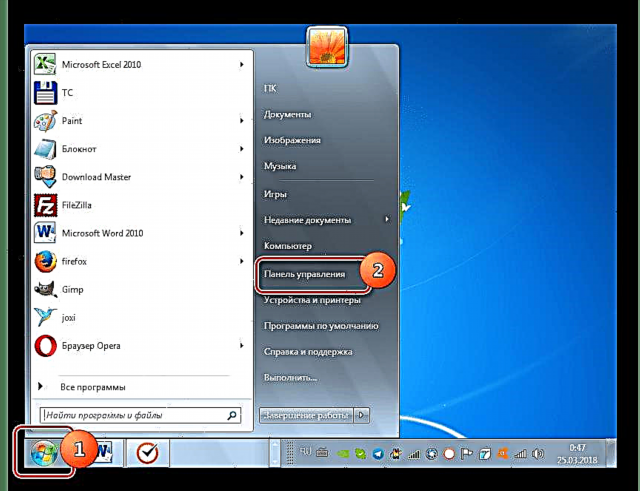








2-ыкма: Буйрукту чакыруу
Биз изилдеп жаткан көйгөйдү командага кирип, чечсе болот Буйрук сап. Биринчиден, мурунку ыкмадагыдай, күтүү режимин электр орнотуулары аркылуу өчүрүшүңүз керек. Андан аркы аракеттер төмөндө сүрөттөлгөн.
- басма сөз "Старт" барып "Бардык программалар".
- Каталогго өтүңүз "Стандарт".
- Ага жайгаштырылган элементтердин арасынан, буюмду тапканды унутпаңыз Буйрук сап. Оң баскычты чыкылдаткандан кийин, пайда болгон контексттик менюдан, администратордун артыкчылыктары менен баштоо ыкмасын тандаңыз.
- Башталат Буйрук сап, кабыгында мурун терезеге кирген буйрукту айдап чыгыш керек "Run":
powercfg -h өчүкКиргенден кийин кайрылыңыз кирүү.
- Файлды жок кылууну аяктоо үчүн, буга чейин, PCти өчүрүп күйгүзүшүңүз керек.



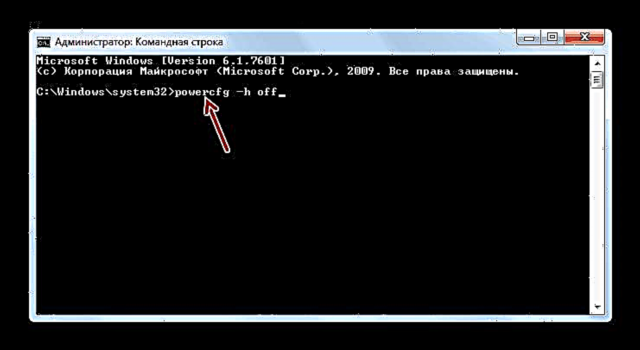
Сабак: Буйрук сабын жандыруу
3-ыкма: "Реестр редактору"
Биринчи бар hiberfil.sys өчүрүү ыкмасы, адегенде каттоону оңдоо. Бирок бул тандоо жогоруда айтылгандардын эң коркунучтуусу, ошондуктан аны ишке ашыруудан мурун, тутумдун калыбына келтирүүчү пунктун же резервдик көчүрмөсүн түзүүдөн коркпоңуз.
- Терезени дагы чакыр "Run" колдонуу менен Win + r. Бул жолу сиз ага киришиңиз керек:
regeditАндан кийин, буга чейин сүрөттөлгөн учурда, чыкылдатуу керек "OK".
- Башталат Реестрдин редакторусол жагында бөлүмдүн атын чыкылдатыңыз "HKEY_LOCAL_MACHINE".
- Эми папкага өтүңүз "SYSTEM".
- Андан кийин, аталышы боюнча каталогго өтүңүз "CurrentControlSet".
- Бул жерден сиз папканы табышыңыз керек "Башкаруу" жана аны киргиз.
- Акыры, каталогго баш багыңыз "Power". Эми терезенин интерфейсинин оң жагына өтүңүз. Чакырылган DWORD параметрин чыкылдатыңыз "HibernateEnabled".
- Параметин өзгөртүүчү кабык ачылат, анын ордуна маани алынат "1" сен койушуң керек "0" жана чыкылдатыңыз "OK".
- Негизги терезеге кайтуу Реестрдин редакторупараметрдин атын чыкылдатыңыз "HiberFileSizePercent".
- Бул жердеги маанини өзгөртүңүз "0" жана чыкылдатыңыз "OK". Ошентип, биз hiberfil.sys файлынын көлөмүн RAM өлчөмүнүн 0% түздүк, башкача айтканда, ал жок кылынган.
- Киргизилген өзгөртүүлөр күчүнө кириши үчүн, буга чейинки учурларда, компьютерди өчүрүп-күйгүзүү гана калат. Катуу дискиңиздеги hiberfil.sys файлын кайра иштеткенден кийин, аны мындан ары таба албайсыз.

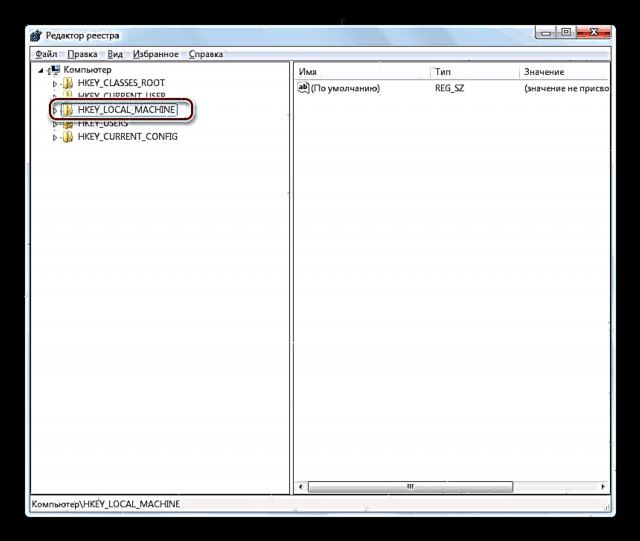
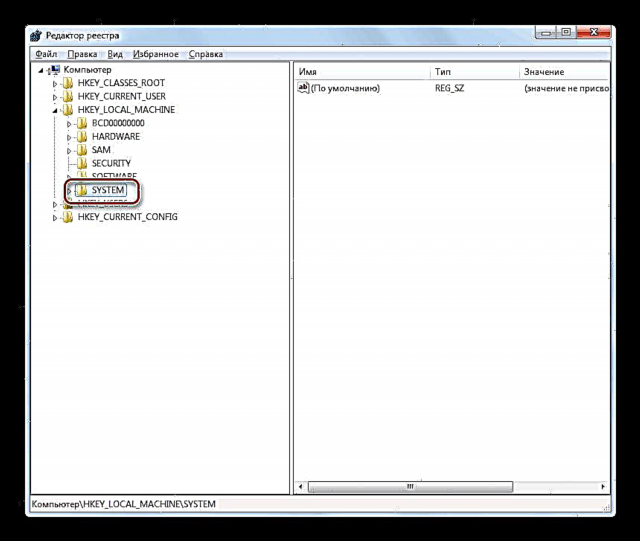
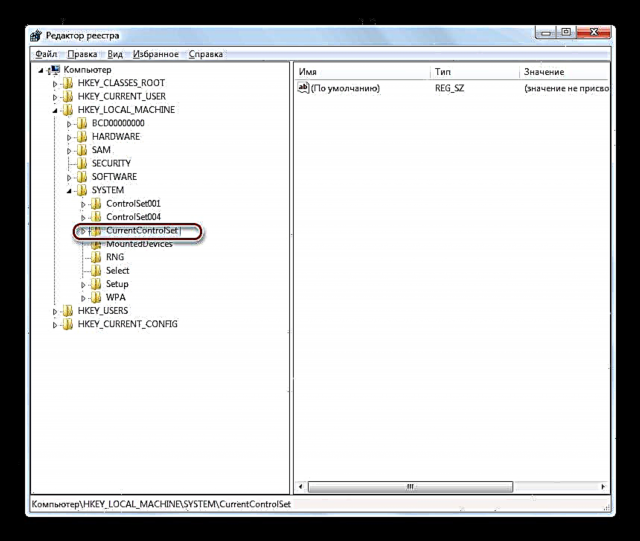
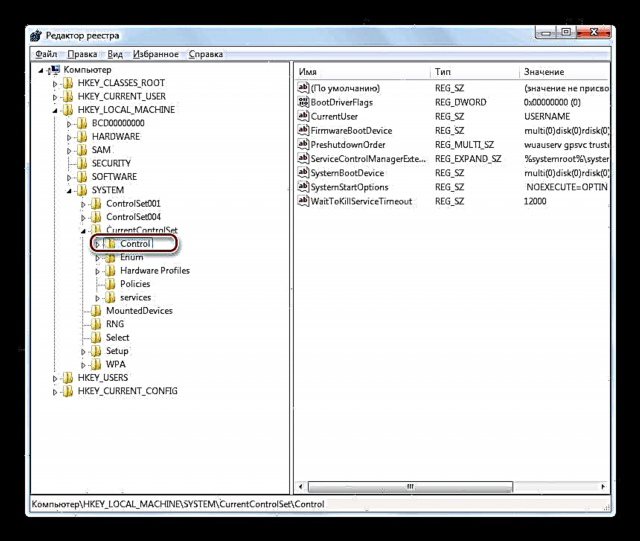

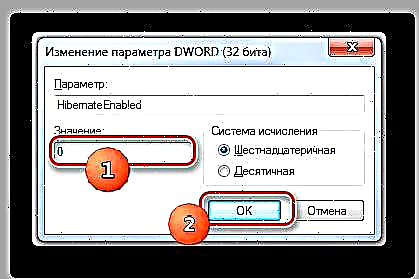

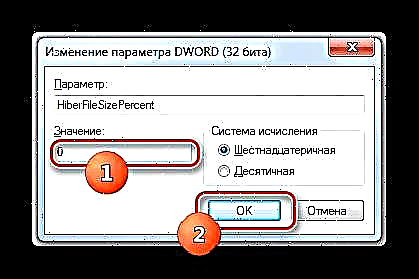
Көрүнүп тургандай, hiberfil.sys файлын жок кылуунун үч жолу бар. Алардын экөөсү уйку режимин алдын-ала токтотууну талап кылышат. Бул тандоолор терезеде буйрукту киргизүү менен ишке ашат. "Run" же Буйрук сап. Реестрди түзөтүүнү камтыган акыркы ыкма, күтүү режимин алдын-ала өчүрүүнүн шарттарын сактабастан эле ишке ашырылышы мүмкүн. Бирок аны пайдалануу, башка жумуштар сыяктуу, тобокелдиктердин көбөйүшү менен байланыштуу Реестрдин редактору, демек, калган эки ыкма кандайдыр бир себептерден улам күтүлгөн натыйжага алып келбесе гана, аны колдонууну сунуштайбыз.











